如何通过Chrome浏览器优化浏览器稳定性
来源:Google Chrome官网
时间:2025-04-29
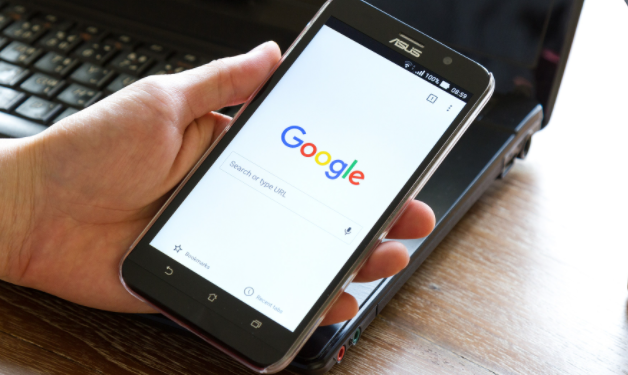
一、更新Chrome浏览器至最新版本
保持浏览器处于最新状态是确保其稳定性的基础。谷歌会定期发布Chrome浏览器的更新,这些更新不仅包含了新功能,还修复了已知的安全漏洞和性能问题。请按照以下步骤检查并更新您的Chrome浏览器:
1. 打开Chrome浏览器。
2. 点击右上角的菜单按钮(三个竖点),选择“帮助”选项。
3. 在弹出的子菜单中,选择“关于Google Chrome”。
4. 浏览器将自动检查更新并下载最新版本。下载完成后,点击“重新启动”按钮以应用更新。
二、管理扩展程序
虽然Chrome浏览器的扩展程序能极大地增强其功能,但过多或不兼容的扩展也可能导致浏览器不稳定。以下是管理扩展程序的建议:
1. 同样在Chrome浏览器中,点击右上角的菜单按钮,选择“更多工具”>“扩展程序”。
2. 在“扩展程序”页面中,您可以看到已安装的所有扩展。禁用那些您不常用或不确定是否安全的扩展。
3. 定期检查扩展的更新,过时的扩展可能不再与最新版本的Chrome兼容。
三、清除缓存和Cookies
随着时间的推移,浏览器缓存和Cookies可能会积累大量数据,导致浏览器变慢甚至崩溃。定期清理这些数据有助于提升浏览器性能:
1. 在Chrome浏览器中,点击右上角的菜单按钮,选择“更多工具”>“清除浏览数据”。
2. 在弹出的对话框中,选择要清除的内容(建议选择“所有时间”),然后点击“清除数据”。
四、调整硬件加速设置
Chrome浏览器支持硬件加速,这可以利用计算机的GPU来加速图形渲染过程。然而,在某些情况下,硬件加速可能会引起兼容性问题或导致浏览器崩溃。您可以尝试关闭硬件加速来查看是否有所改善:
1. 在Chrome浏览器的地址栏中输入“chrome://settings/”,按回车键打开设置页面。
2. 滚动到页面底部,点击“高级”>“系统”。
3. 在“硬件加速”部分,取消选中“可用时使用硬件加速”复选框。
4. 重启浏览器使更改生效。
五、重置浏览器设置
如果上述方法都无法解决Chrome浏览器的稳定性问题,您可以考虑重置浏览器设置。这将恢复Chrome到其初始状态,但不会影响您的书签和密码:
1. 在Chrome浏览器的地址栏中输入“chrome://settings/resetProfileSettings”,按回车键打开重置页面。
2. 点击“重置设置”按钮,确认操作。
3. 浏览器将自动重启并应用重置设置。
总之,通过以上步骤,您可以有效地优化Chrome浏览器的稳定性,享受更加流畅和安全的浏览体验。记得定期进行这些维护操作,以确保您的浏览器始终保持最佳状态。
